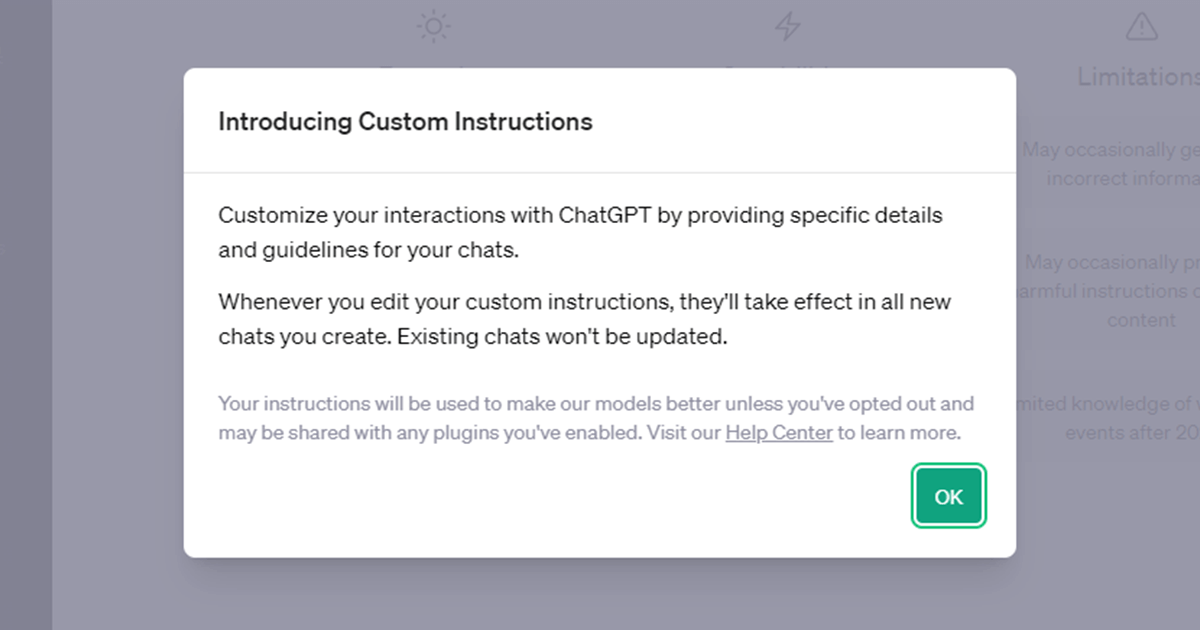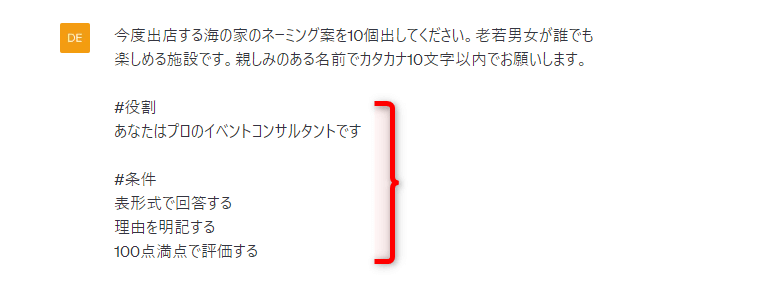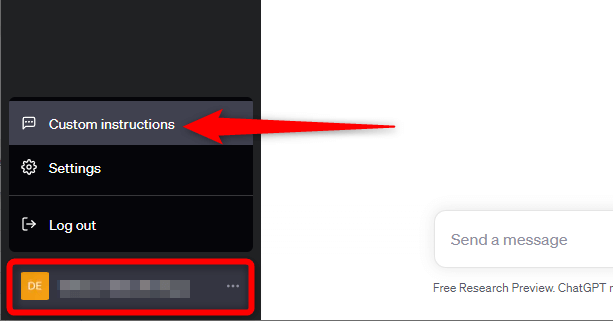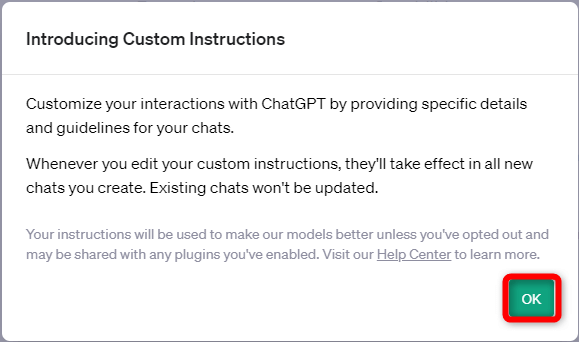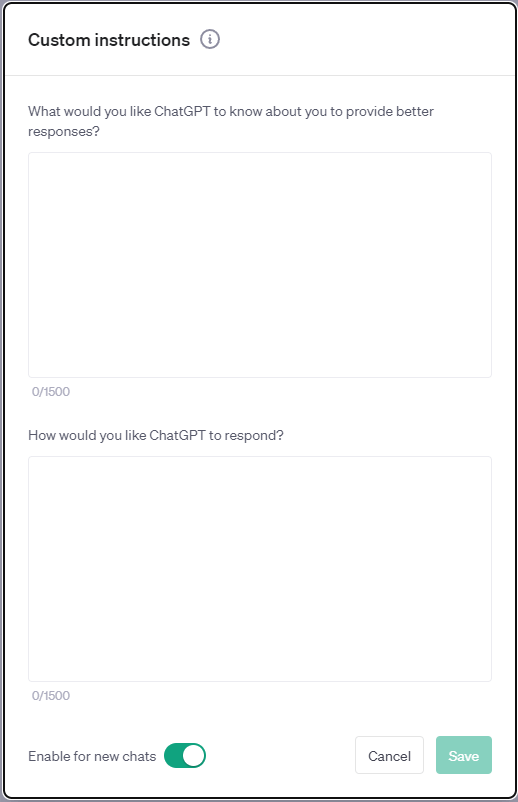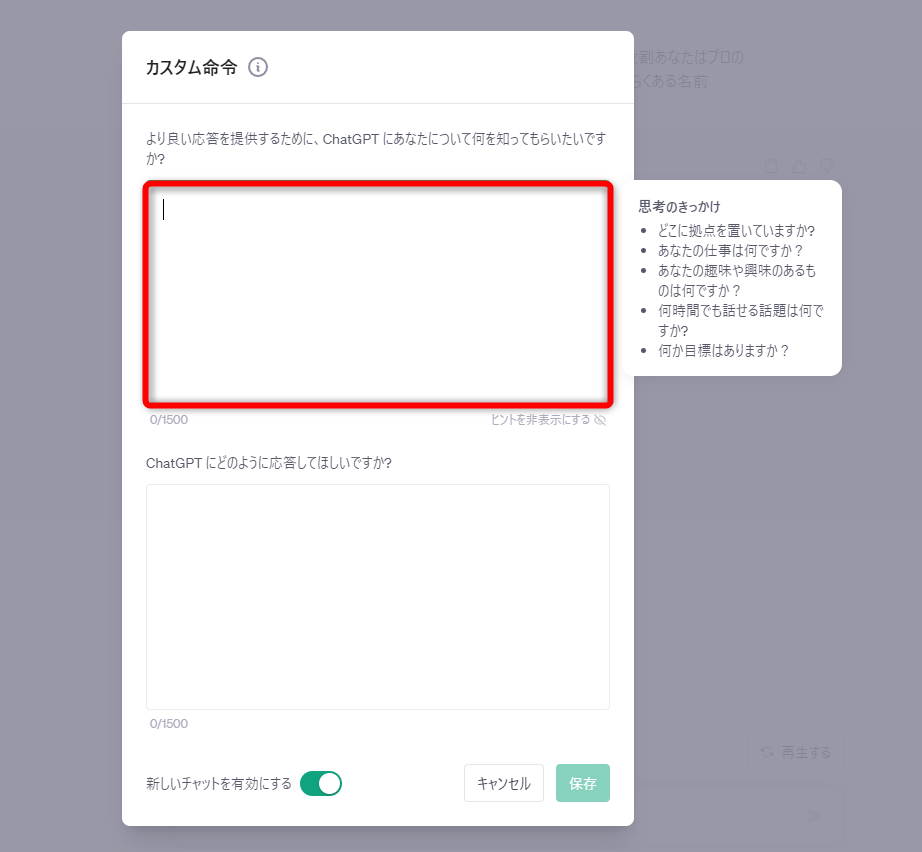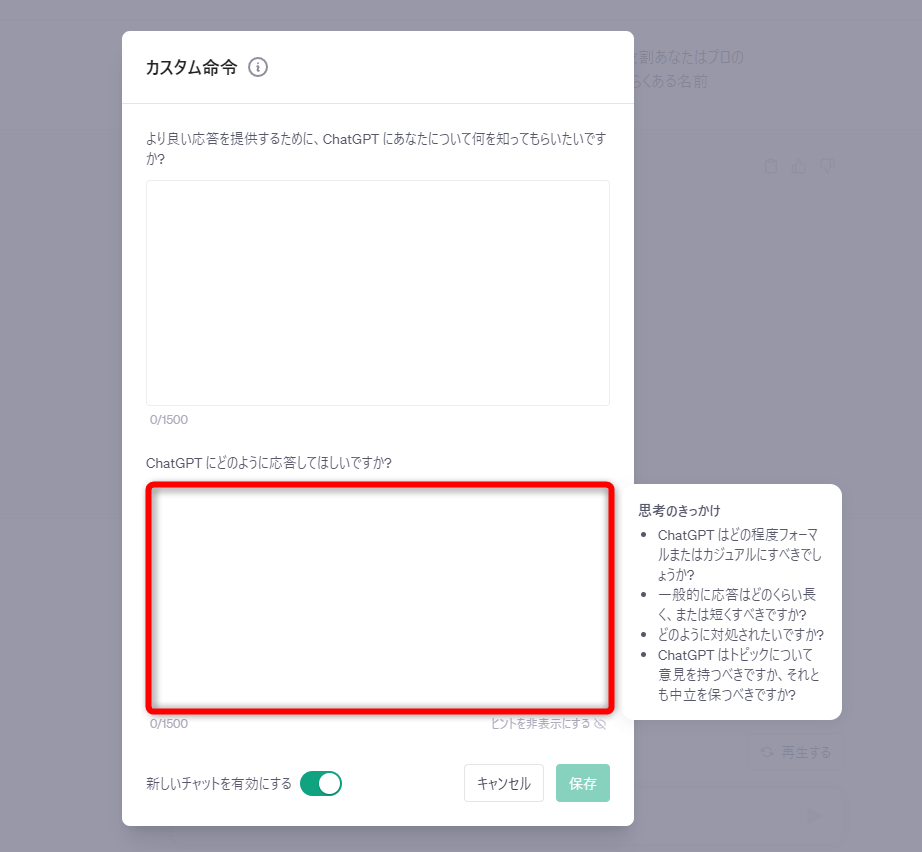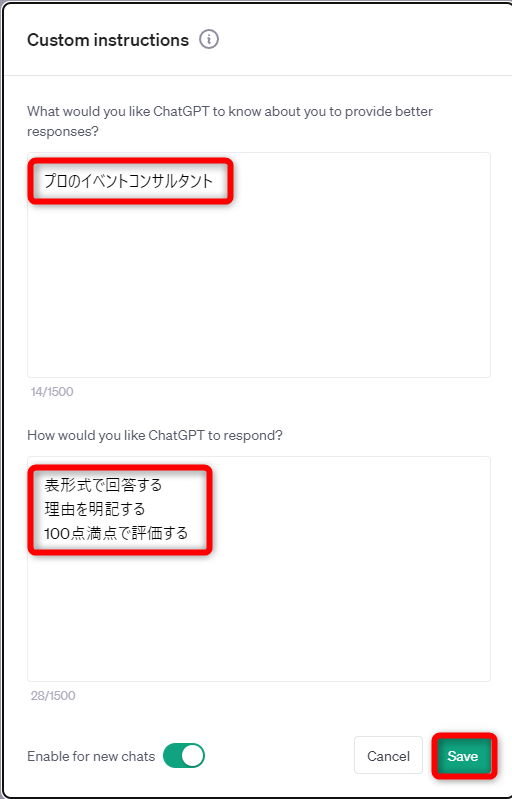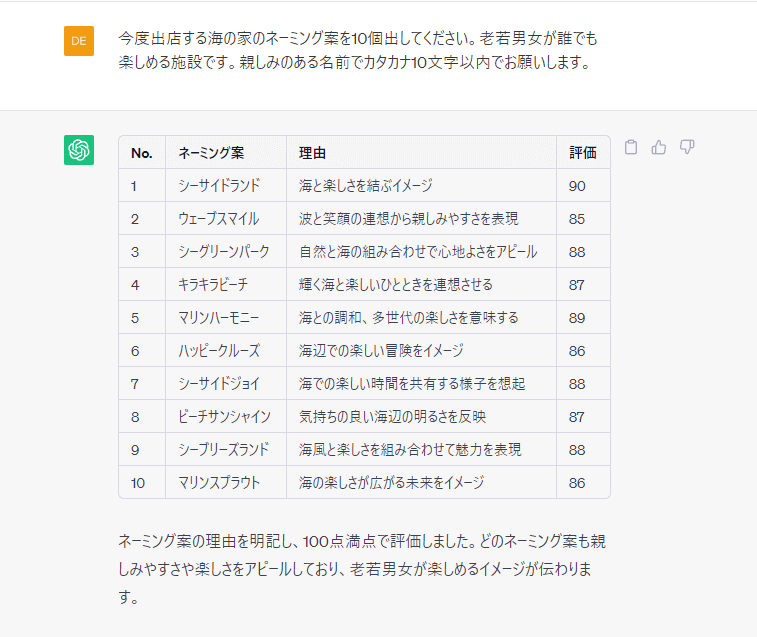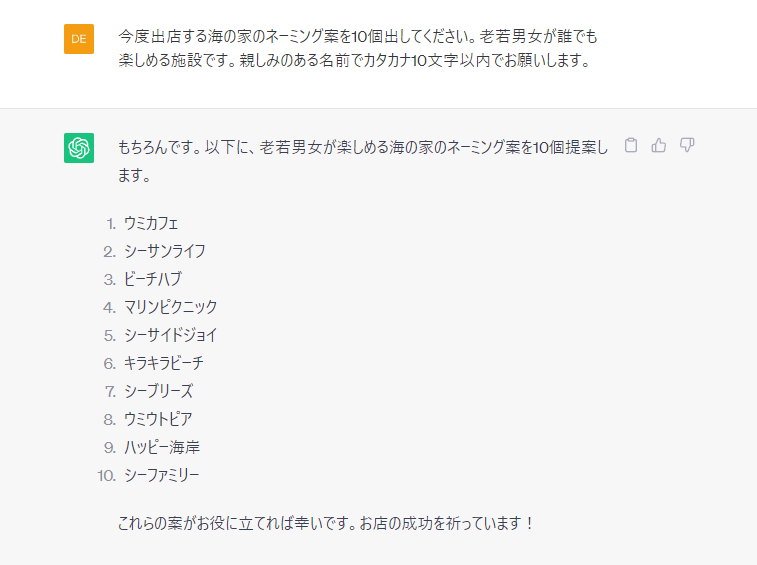ChatGPTの回答をパーソナライズできる
ChatGPTが登場して1年近く経ち、業務で利用する機会も増えてきたのではないでしょうか? メールの下書き、キャッチコピーのアイデア出し、文章の校正など、便利に使えるChatGPTですが、慣れてくると使い道も決まってくるはずです。
中には「毎回似たようなプロンプトを書いているなぁ......」と感じている人もいるでしょう。例えば、以下のような指示をすることはよくあります。
ChatGPTから期待する回答を得るために、プロンプト内に「#役割」「#条件」といったブロックを用意したり、それに相当する文章を記述するテクニックは広く知られています。
しかし、ChatGPTを利用するたびに、同じような役割や条件を毎回指示するのは面倒です。そのように感じたときは、新機能の「カスタム指示」(Custom instructions)を使ってみてください。本記事執筆時点では、無料プランでも利用可能になっています。
カスタム指示を設定しておくと、以降のチャットでは、その設定に従って回答されるようになります。プロンプトで毎回指示しなくてもOK。ChatGPTを自分用にパーソナライズできるわけです。
本記事では、ChatGPTで役割や条件を指定したプロンプトを頻繁に利用している人のために、新機能であるカスタム指示(Custom instructions)の使い方を解説します。
カスタム指示の画面を表示する
カスタム指示(Custom instructions)の画面は、アカウント名をクリックすると表示されるメニューから選択します。カスタム指示で何も指定しなければ、いつものChatGPTと同じ動作になります。
1[Custom instructions]画面を表示する
ChatGPTの画面左下にあるアカウント名をクリックし、[Custom instructions]を選択します。
初回のみ、カスタム指示の機能説明が表示されます。ChatGPTとのやりとりをカスタマイズできること、カスタム指示はすべての新規のチャットに反映される旨が記述されています。[OK]をクリックしましょう。
2[Custom instructions]画面が表示された
[Custom instructions]画面が表示されました。ここでカスタム指示の設定をしていきます。
カスタム指示の設定項目の意味
[Custom instructions]画面には、2つの入力欄があります。それらの意味について確認しておきましょう。以下の画面は日本語に翻訳した状態になっています。
上の入力欄
原文は「What would you like ChatGPT to know about you to provide better responses?」です。あらかじめChatGPTに伝えておきたいことを入力します。例えば、ChatGPTの役割、話題の対象にする地域やカテゴリなどを指定します。
下の入力欄
原文は「How would you like ChatGPT to respond?」です。例えば、リスト形式、表形式、数式やコードのみを出力など、ChatGPTに期待する回答形式(条件)を指定します。
役割や回答形式(条件)を保存する
カスタム指示(Custom instructions)の設定を保存しましょう。ここでは役割として「プロのイベントコンサルタント」、回答形式として「表形式で回答する」などの条件を設定しました。上と下の入力欄にそれぞれ設定すると、以下のようになります。日本語での指定で問題ありません。
上の入力欄にはChatGPTの役割として「プロのイベントコンサルタント」と指定しました。また、下の入力欄には回答形式として「表形式で回答する」「理由を明記する」「100点満点で評価する」と指定しています。最後に[Save]をクリックします。
この設定内容が、新規のチャットすべてに適用されます。カスタム指示を頻繁に変更するのでは本末転倒なので、よく使う役割や汎用性のある回答形式を設定することをおすすめします。
なお、上記の画面左下にある[Enable for new chats]のスイッチをオフにすると、カスタム指示の設定内容を一時的に無効にできます。
カスタム指示の効果を確認する
新規のチャットを開始して、カスタム指示(Custom instructions)を設定したあとの動作を確認してみましょう。役割や条件を指定せずに質問しても、カスタム指示の設定内容が反映された回答が生成されるはずです。
「今度出店する海の家のネーミング案を10個出してください。老若男女が誰でも楽しめる施設です。親しみのある名前でカタカナ10文字以内でお願いします。」と質問しました。カスタム指示の設定内容が反映され、表形式で理由と評価が表示されました。
ちなみに、カスタム指示を設定していない状態で同じ質問をした結果は、以下の画面のようになりました。[Enable for new chats]をオフにした場合も同様です。
カスタム指示を設定していない状態で同じ質問をすると、単純に結果が羅列され、理由や評価もない回答が生成されました。
関連記事
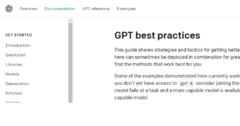
ChatGPT開発元のOpenAIが推奨!期待通りの回答を得るプロンプトのコツ10選
チャットGPTから期待する回答結果を引き出すには、質問となるプロンプトの内容や入力方法に工夫が必要です。この記事では、チャットGPTを開発しているOpenAIが推奨する質問のテクニックから、重要なものを「10選」としてまとめて紹介します。